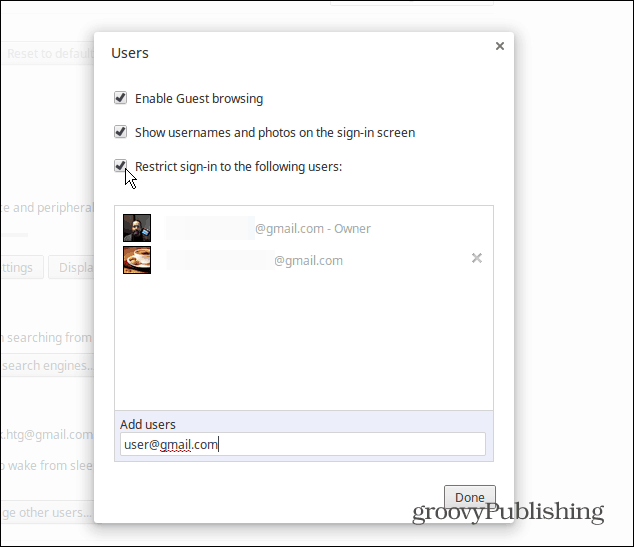Jak vymazat historii vyhledávání systému Windows 10 ve verzi 1903
Soukromí Microsoft Windows 10 Hrdina / / March 16, 2020
Poslední aktualizace dne

Počínaje Windows 10 1903 Funkce Cortana a Windows Search byly odděleny. Pokud se obáváte o soukromí, podívejte se, jak vymazat historii vyhledávání Windows.
Ukázali jsme vám jak vymazat historii vyhledávání na Cortaně na dřívějších verzích systému Windows 10. Počínaje Aktualizace systému Windows 10 1903, květen 2019, Cortana a Search byli uvázáni. Nyní mají tyto dvě funkce na hlavním panelu samostatná tlačítka. A nová změna na straně serveru na konci Microsoft přidá nové sekce do vyhledávání. Pokud však máte ohled na soukromí (jak byste měli), někdy budete chtít tuto historii vyhledávání občas vymazat. Zde je návod.

Windows 10 1903 obsahuje ikonu hledání na hlavním panelu. Poskytuje možnost místního vyhledávání na vašem počítači a na webu.
Vymazat historii vyhledávání v systému Windows 10
Chcete-li vymazat historii vyhledávání, přejděte na Nastavení> Hledat> Oprávnění a historie. Poté přejděte dolů a klikněte na odkaz „Nastavení historie vyhledávání“ v části „Moje historie vyhledávání“. Všimněte si, že zde můžete
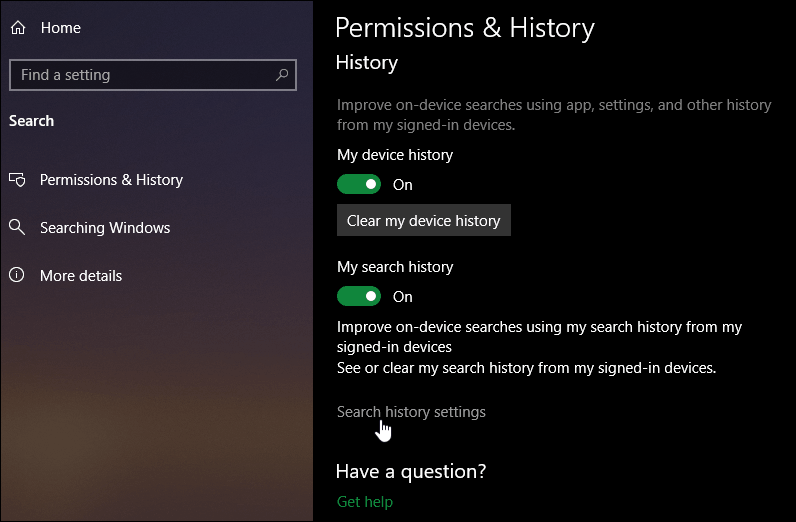
Poté se váš výchozí prohlížeč otevře na stránce Historie vyhledávání Bing. Zde klikněte na Zobrazení a odstranění historie vyhledávání knoflík.
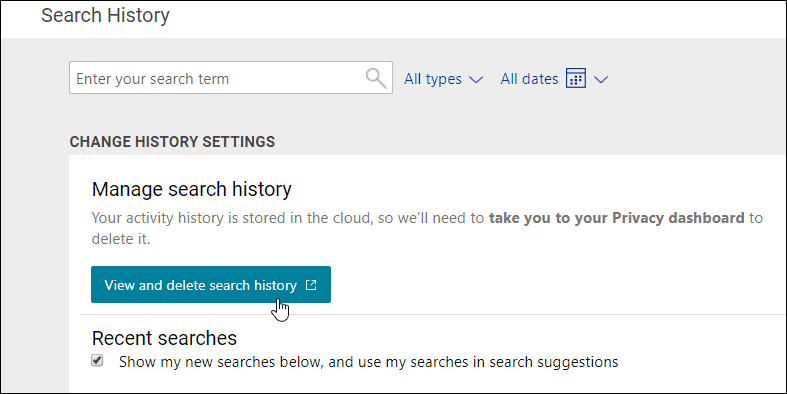
Budete vyzváni k přihlášení k účtu Microsoft. Tím se odešlete do sekce Historie aktivit na hlavním panelu ochrany osobních údajů. V horní části se zobrazí zpráva od generální ředitelky společnosti Microsoft Satya Nadella. Přejděte dolů a zobrazí se seznam vašich vyhledávacích dotazů z Windows Search na vyhledávání Windows 10 a Bing.
Zde můžete vymazat jednotlivé vyhledávací dotazy kliknutím na jasný odkaz vedle vyhledávané položky. Chcete-li se všeho zbavit, klikněte vpravo nahoře na odkaz Vymazat aktivitu.
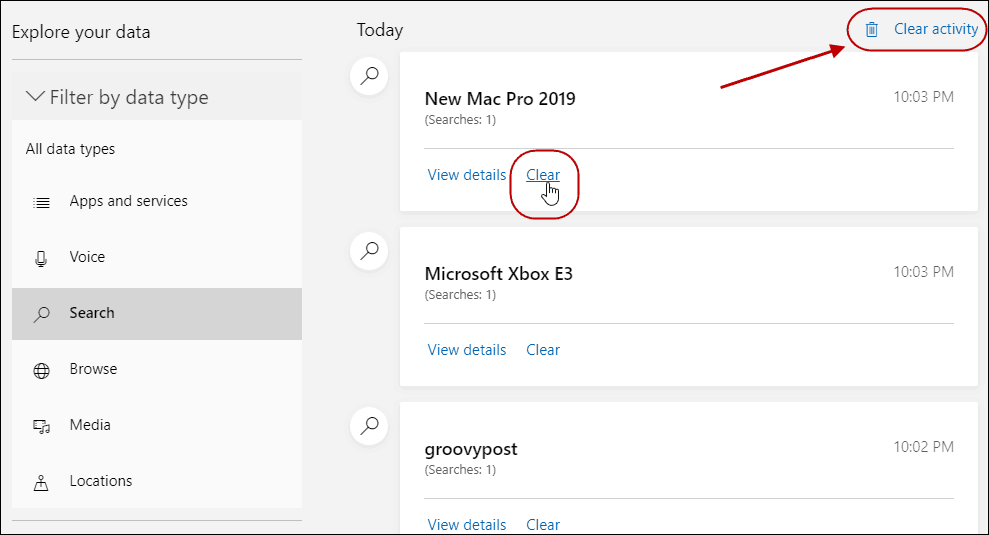
Vymazat celou historii vyhledávání
Pokud to všechno vymažete, dostanete poutavou zprávu, která vám řekne, jak Bing nebude fungovat tak dobře. A společnost Microsoft bude mít potíže s vylepšováním vyhledávání. Nezapomeňte kliknout na tlačítko „Vymazat“ vpravo. Společnost zjevně nechce, abyste své vyhledávání vyčistili.
I když jste tady, možná budete chtít pokračovat a vymazat další aktivity shromážděné společností Microsoft, například hlasovou aktivitu a údaje o poloze.
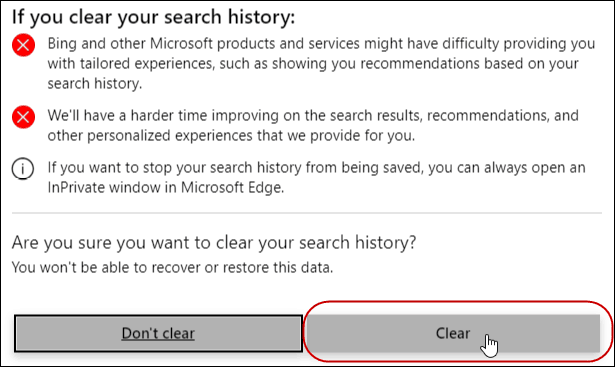
Další věc, na kterou je třeba poukázat, je 1903 Režim rozšířeného vyhledávání. Jedná se o funkci, která poskytuje lepší celkový dojem z vyhledávání. Po povolení bude systém Windows vyhledávat položky ve všech složkách a připojených jednotkách i na webu.
Pokud používáte starší verzi systému Windows 10, můžete jednoduše přejít přímo na panel ochrany osobních údajů a vymazat svou aktivitu. Pro více informací si přečtěte náš článek: Chcete-li odstranit a stáhnout historii aktivit, použijte ovládací panel Microsoft Privacy.